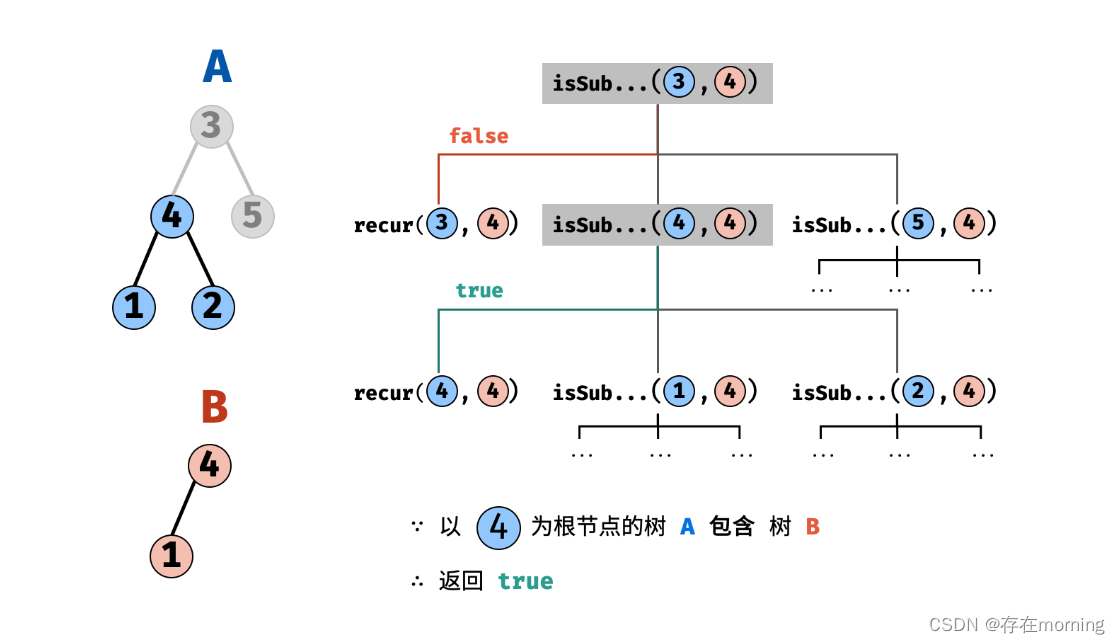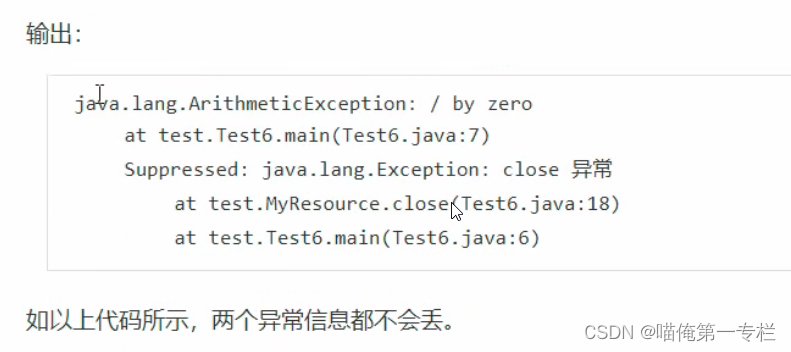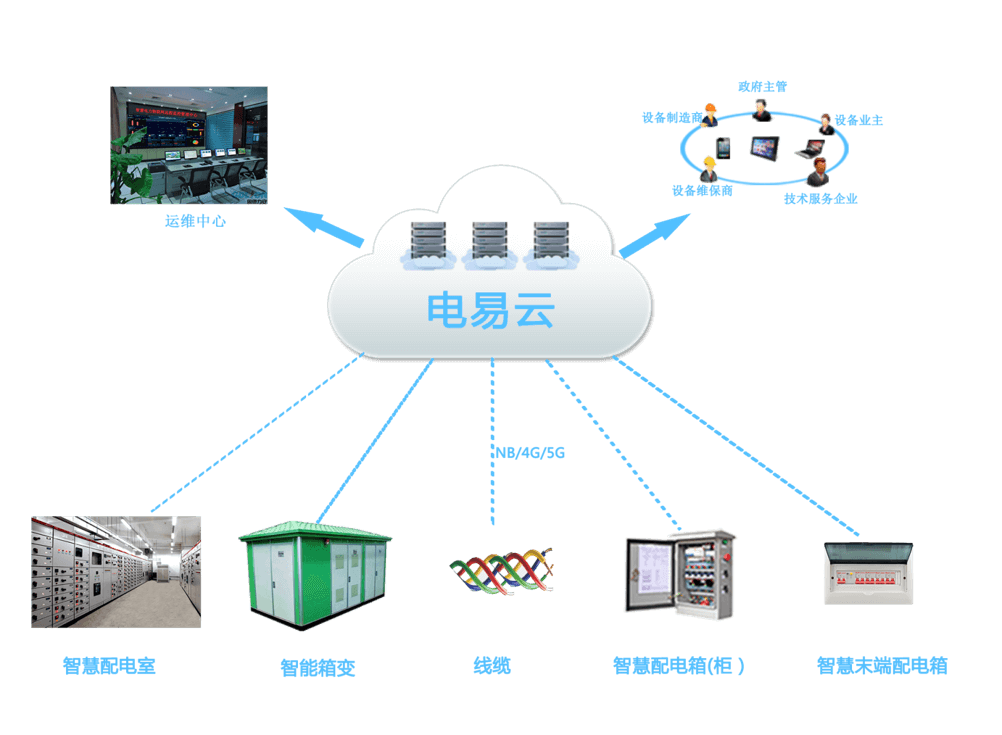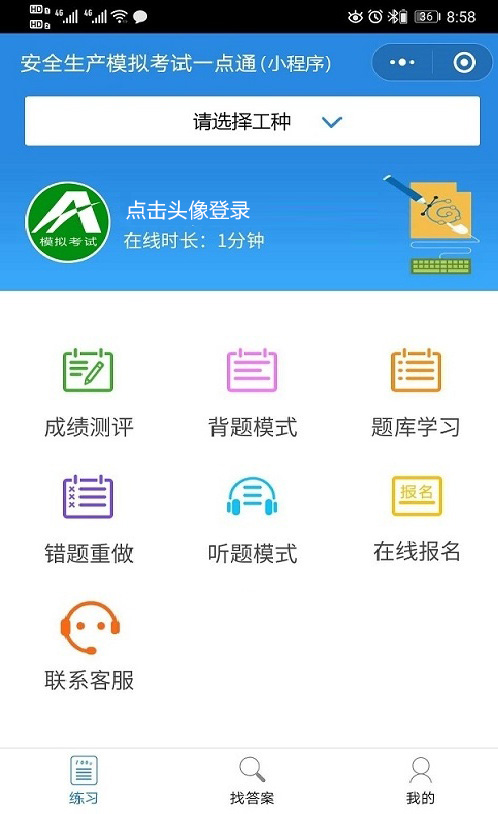Windows Subsystem for Linux(简称WSL)是一个在Windows 10\11上能够运行原生Linux二进制可执行文件(ELF格式)的兼容层。它是由微软与Canonical公司合作开发,其目标是使纯正的Ubuntu、Debian等映像能下载和解压到用户的本地计算机,并且映像内的工具和实用工具能在此子系统上原生运行。
2022年11月16日,微软 Win11/10 Linux 子系统 WSL 1.0.0 正式版发布。
要在 Windows 上安装WSL,请按照以下步骤操作:
注意:继续之前,请确保您的 Windows 版本支持 WSL。您必须使用 Windows 10 或更高版本,并且您的系统应使用 64 位处理器。
1、启用 WSL 功能:
以管理员身份打开 PowerShell。为此,请在 Windows 搜索栏中搜索 “PowerShell”,右键单击 “Windows PowerShell”,然后选择 “以管理员身份运行”。
运行以下命令启用 WSL 功能:
dism.exe /online /enable-feature /featurename:Microsoft-Windows-Subsystem-Linux /all /norestart
2、启用虚拟机平台:
运行以下命令启用虚拟机平台功能:
dism.exe /online /enable-feature /featurename:VirtualMachinePlatform /all /norestart
3、安装 Linux 发行版:
一、您可以从 Microsoft Store 上提供的多个 Linux 发行版中进行选择。例如,访问 Microsoft Store 上的 Ubuntu 页面并单击 "获取 "即可安装 Ubuntu。
二、或者,你也可以使用命令行安装 Linux 发行版。例如,要安装 Ubuntu,请运行以下命令:
wsl --install -d Ubuntu
如果想安装其他版本,可以运行以下命令
wsl --list --online
会显示
NAME FRIENDLY NAME
Ubuntu Ubuntu
Debian Debian GNU/Linux
kali-linux Kali Linux Rolling
Ubuntu-18.04 Ubuntu 18.04 LTS
Ubuntu-20.04 Ubuntu 20.04 LTS
Ubuntu-22.04 Ubuntu 22.04 LTS
OracleLinux_7_9 Oracle Linux 7.9
OracleLinux_8_7 Oracle Linux 8.7
OracleLinux_9_1 Oracle Linux 9.1
openSUSE-Leap-15.5 openSUSE Leap 15.5
SUSE-Linux-Enterprise-Server-15-SP4 SUSE Linux Enterprise Server 15 SP4
SUSE-Linux-Enterprise-15-SP5 SUSE Linux Enterprise 15 SP5
openSUSE-Tumbleweed openSUSE Tumbleweed
我选择了Ubuntu-22.04
wsl --install -d Ubuntu-22.04
4、为 Linux 环境设置用户名和密码
Please create a default UNIX user account. The username does not need to match your Windows username.
For more information visit: https://aka.ms/wslusers
Enter new UNIX username:
New password:
passwd: Authentication token manipulation error
passwd: password unchanged
Try again? [y/N] y
New password:
Retype new password:
Sorry, passwords do not match.
passwd: Authentication token manipulation error
passwd: password unchanged
Try again? [y/N] y
New password:
Retype new password:
passwd: password updated successfully
Installation successful!
注意:这里输入密码不会像windows一样显示星号,甚至没有任何反应,但是不用管,直接输入两次一样的即可
注意:需要重启电脑
一、安装完成后,从 "开始 "菜单启动已安装的 Linux 发行版。
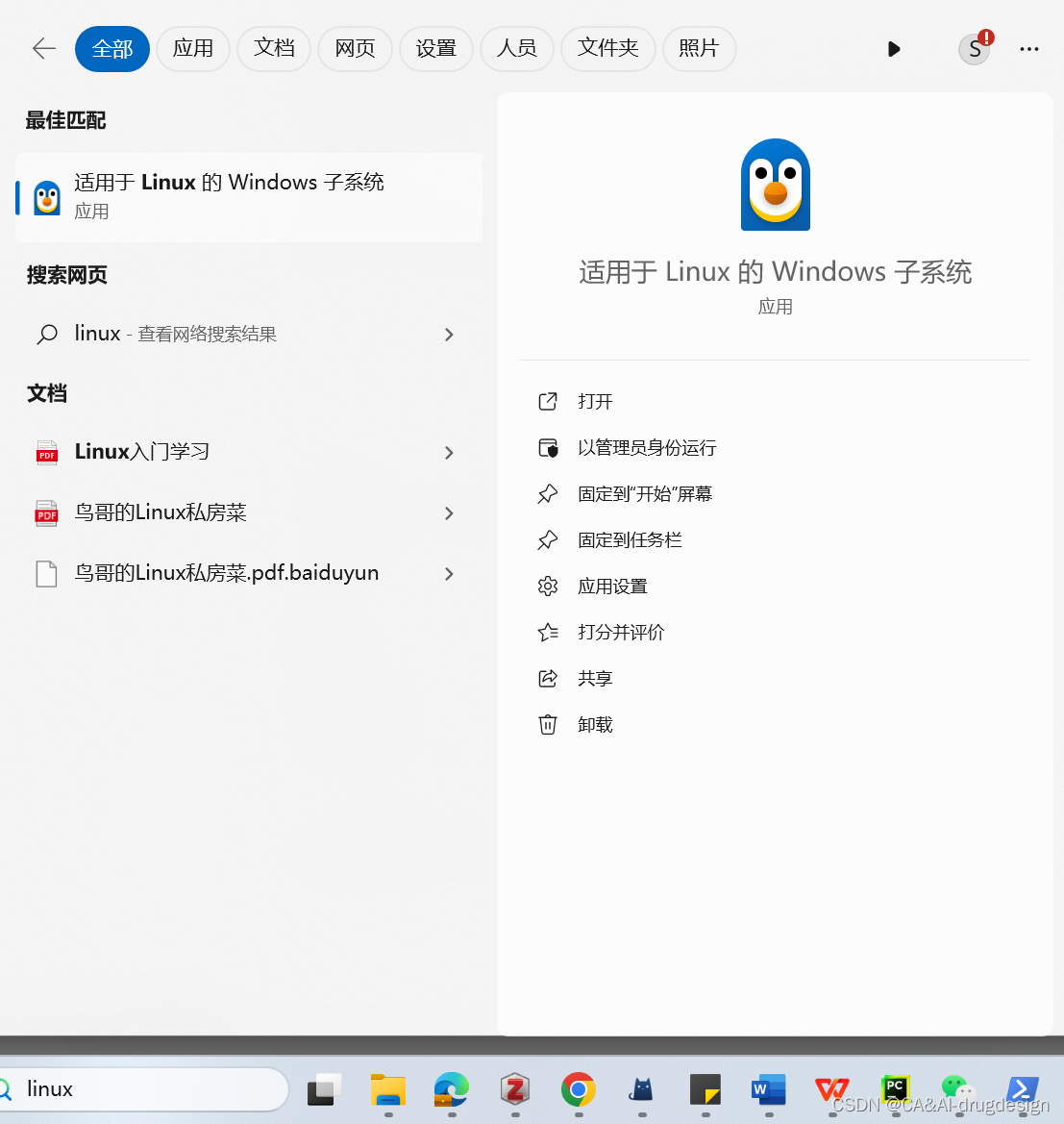
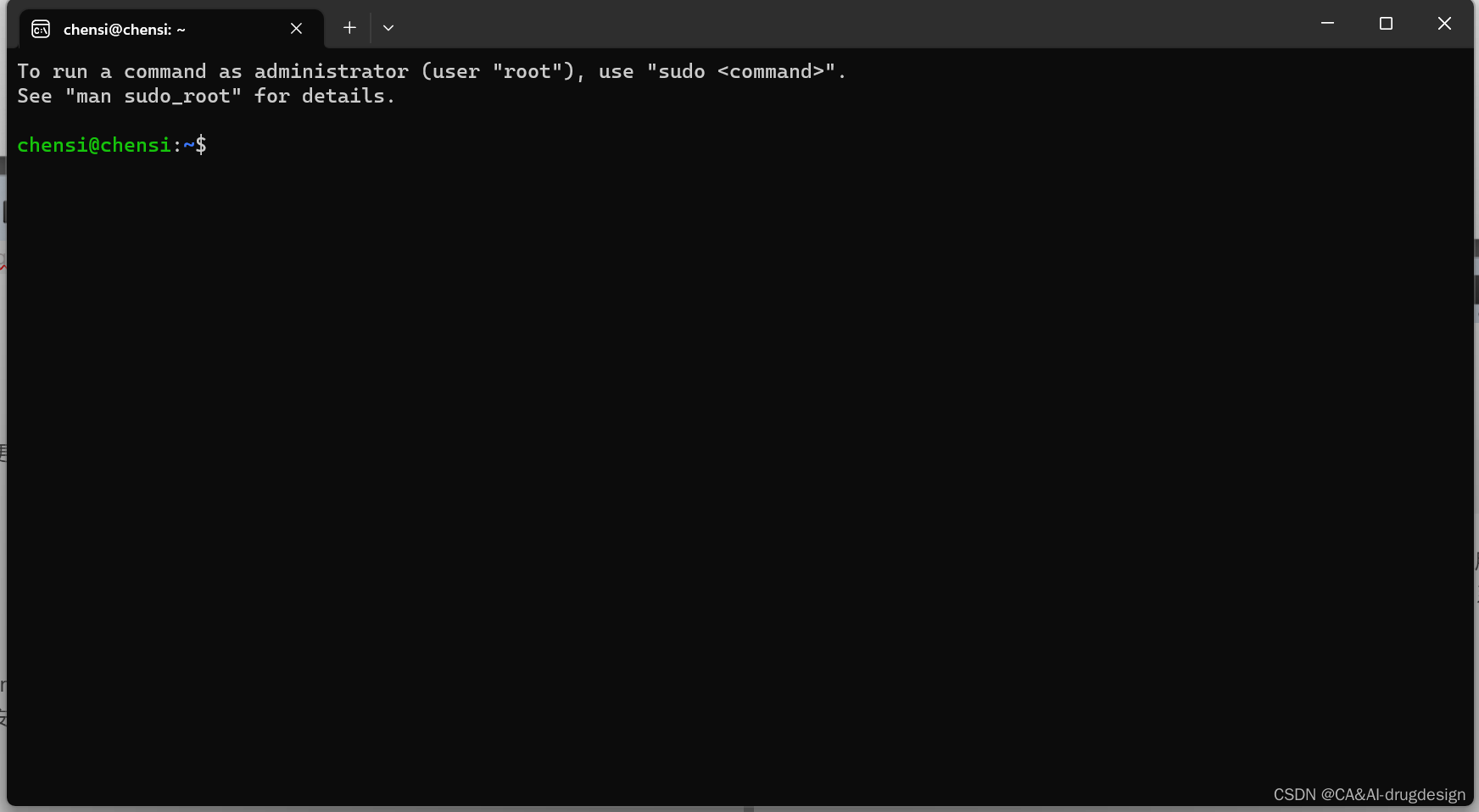
5、更新和升级:
安装完成后,最好使用以下命令更新软件包列表并升级软件包:
sudo apt update
sudo apt upgrade
就是这样!你现在已经安装了 Windows Subsystem for Linux (WSL),可以用它在 Windows 环境中运行 Linux 发行版。您可以在 Linux 发行版上安装其他软件包和工具,就像在本地 Linux 系统上一样。